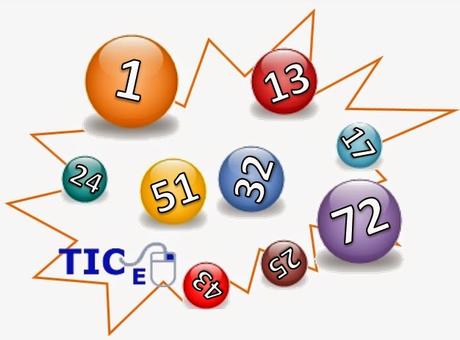
Generación de números aleatorios en Excel.
Los números aleatorios son un tema complejo. En primer lugar es conveniente señalar que los números generados por computadora no son, realmente, aleatorios; por ello se les llama pseudoaleatorios.Para muchas aplicaciones como el estudio de la probabilidad o la simulación es necesario emplear listas de números aleatorios, y al no disponer de estos, se recurre a la generación de números pseudoaleatorios mediante la computadora.
Para una explicación más detallada de este tema puede revisarse la información que se encuentra en la siguiente dirección:
https://www.random.org/
En esta entrada vamos a señalar la forma de obtener números aleatorios en Excel.
Es posible generar números aleatorios de diferentes formas, por ejemplo mediante la función de Excel:
=aleatorio()
Al escribir en cualquier celda la fórmula anterior precedida de un signo de igual obtendremos un número mayor o igual a cero pero menor que uno.
Si se requiere más de un número aleatorio sencillamente copiamos la fórmula precedente en las celdas que sean necesarias.
En ocasiones es necesario obtener un número aleatorio dentro de un rango determinado, y los números generados por Excel siempre están entre cero y uno.
Para obtener un número aleatorio en un rango cualquiera existen, al menos, tres opciones:
1. Multiplicar el número aleatorio por el rango y sumarle el valor mínimo, y finalmente redondear el resultado. Por ejemplo, para generar números enteros aleatorios entre 4 y 10 el rango es 10 - 4 = 6 y el mínimo es 4, entonces se escribe:
=redondear(aleatorio()*6+4,0)
Otro ejemplo: Para generar un número aleatorio, con una cifra decimal, entre 5.5 y 7.2
El rango es: 7.2 - 5.5 = 1.7, por lo tanto la función queda:
=redondear(aleatorio()*1.7+5.5,1)
2. Una segunda forma de generar números aleatorios es empleando la función aleatorio.entre()
Para generar números aleatorios entre 4 y 10 sencillamente escribimos:
=aleatorio.entre(4,10)
La desventaja de esta forma de generar números aleatorios es que solamente se puede emplear para números enteros.
3. Una tercera forma de generar números aleatorios requiere del uso de uno de los complementos que se incluyen con Excel: Análisis de datos.
La explicación detallada de esta forma de generar números aleatorios se encuentra en el siguiente enlace:
http://licmata-math.blogspot.mx/2012/05/numeros-aleatorios-en-excel.html
El archivo siguiente contiene ejemplos de uso de las fórmulas para generar números aleatorios.
Esperamos que sea de utilidad.
Saludos-
